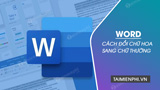Bài viết liên quan
- Cách đổi chữ thường, chữ hoa, viết hoa chữ đầu tiên trong word 2007, 2010, 2013
- Cách chuyển chữ hoa thành chữ thường trong Powerpoint
- Chuyển văn bản chữ thường sang chữ in hoa bằng Unikey thì làm thế nào?
- Cách đổi chữ hoa sang chữ thường trong Excel
- Cách dùng hàm đổi chữ thường thành chữ in hoa trong Excel
Chữ in hoa được tạo bằng CapsLock có thể đổi sang chữ thường dễ dàng trong Word bằng những thao tác đơn giản được Taimienphi hướng dẫn dưới đây. Bạn hãy lưu lại ngay nhé!

Cách đổi chữ HOA sang chữ Thường trên Word 2007, 2010, 2016, 2013, 2003
1. Cách đổi chữ hoa sang chữ thường trong Word bằng công cụ có sẵn
Để chuyển chữ hoa sang chữ thường trong Word và ngược lại, bạn cần thực hiện như sau:
Bước 1: Mở file văn bản Word và bôi đen toàn bộ nội dung muốn chuyển đổi.
Bước 2: Chuyển đến tab “Home” và chọn biểu tượng “Aa” như hình phía dưới đây.

Bước 3: Menu thả xuống trường hợp thay đổi sẽ xuất hiện với các tùy chọn sau
– Sentence case: Viết hoa chữ cái đầu tiên của mỗi câu
– lowercase: viết thường tất cả các chữ
– UPPERCASE: viết hoa tất cả các chữ
– Capitalize Each Word: Viết hoa chữ cái đầu tiên của mỗi từ
– tGOOGLE cASE: Viết thường chữ cái đầu tiên của mỗi từ
Tiến hành lựa chọn lowercase để đổi chữ hoa sang chữ thường chúng ta sẽ có kết quả như hình sau:
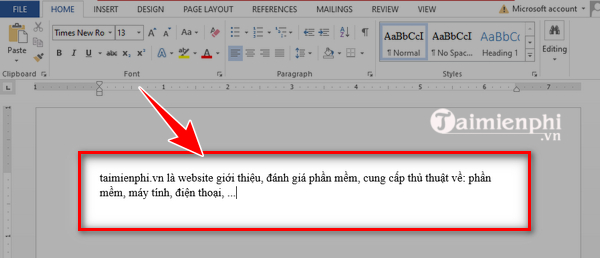
2. Sử dụng phím tắt để đổi chữ hoa sang chữ thường trong word
Cũng tương tự như cách 1, để chuyển chữ hoa sang chữ thường trong Word trước tiên các bạn cần bôi đen chữ hoặc đoạn văn bản muốn đổi rồi nhấn tổ hợp phím Shift + F3 liên tục để chuyển đổi các kiểu chữ, đây cũng là cách nhiều người chọn sử dụng thay vì phải click chuột như các trên.
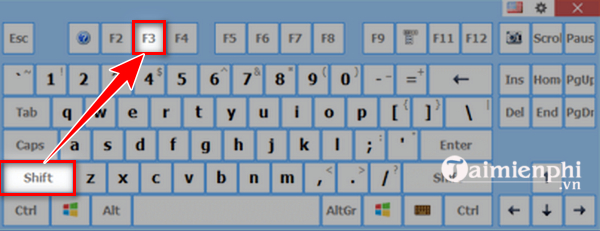
Như vậy trên đây với hai cách đổi chữ hoa sang chữ thường trong Word mà Taimienphi chia sẻ hi vọng các bạn đã biết thêm được một thủ thuật nhỏ trong quá trình soạn thảo văn bản. Trong bài viết, chúng tôi sử dụng phần mềm Word 2013 trong bộ cài Microsoft Office 2013. Với các phiên bản khác như Microsoft Office 2003, Microsoft Office 2007, Microsoft Office 2010 và Microsoft Office 2016 các bạn cũng thao tác tương tự.
Trong quá trình soạn thảo văn bản Word, ngoài nội dung thì hừng thức cũng cần được quan tâm, việc căn lề chuẩn trong Word là đơn giản, nhưng không phải ai cũng biết thao tác, nếu như bạn đang thắc mắc việc căn lề chuẩn trong word như thế nào, bạn có thể lên Taimienphi để tìm ra câu trả lời cho mình.
Bài viết gốc tại đây